ממשק מודול Roll-Control2 נחמד

שליטה מרחוק על סוככי תריסים, וילונות ונציאניים, וילונות, ופרגולות
מידע בטיחות חשוב
- זְהִירוּת! - קרא מדריך זה לפני שתנסה להתקין את המכשיר! אי ציות להמלצות הכלולות במדריך זה עלול להיות מסוכן או לגרום להפרה של החוק. היצרן, NICE SpA Oderzo TV Italia לא יישא באחריות לכל אובדן או נזק שייגרמו מאי ביצוע ההוראות במדריך ההפעלה.
- סכנת מכה חשמלית! המכשיר מיועד לפעול בהתקנה ביתית חשמלית. חיבור או שימוש לקויים עלולים לגרום לשריפה או להתחשמלות.
- סכנת מכה חשמלית! גם כשהמכשיר כבוי, כרךtage עשוי להיות נוכח בטרמינלים שלו. כל תחזוקה המכניסה שינויים בתצורת החיבורים או בעומס חייבת להתבצע תמיד עם נתיך מושבת.
- סכנת מכה חשמלית! כדי למנוע את הסיכון להתחשמלות, אל תפעיל את המכשיר בידיים רטובות או לחות.
- זְהִירוּת! – כל העבודות במכשיר רשאיות להתבצע רק על ידי חשמלאי מוסמך ומורשה. שימו לב לתקנות הלאומיות.
- אל תשנה! – אין לשנות את המכשיר הזה בשום אופן שאינו כלול במדריך זה.
- מכשירים אחרים - היצרן, NICE SpA Oderzo TV Italia לא תישא באחריות לכל נזק או אובדן של הרשאות אחריות עבור מכשירים מחוברים אחרים אם החיבור אינו תואם את המדריכים שלהם.
- מוצר זה מיועד לשימוש פנימי רק במקומות יבשים. – אין להשתמש ב-damp מקומות, ליד אמבטיה, כיור, מקלחת, בריכת שחייה או כל מקום אחר בו קיימים מים או לחות.
- זְהִירוּת! - לא מומלץ להפעיל את כל וילונות הגלילה בו זמנית. מטעמי בטיחות, יש לשלוט על וילון גלילה אחד לפחות באופן עצמאי, ולספק נתיב מילוט בטוח במקרה חירום.
- זְהִירוּת! - לא צעצוע! - מוצר זה אינו צעצוע. הרחק מילדים ובעלי חיים!
תיאור ותכונות
ה-NICE Roll-Control2 הוא מכשיר המיועד לשלוט על וילונות גלילה, סוככים, וילונות ונציאניים, וילונות ופרגולות.
ה-NICE Roll-Control2 מאפשר מיקום מדויק של וילונות גלילה או תריסים ונציאניים. המכשיר מצויד בניטור אנרגיה. הוא מאפשר לשלוט במכשירים המחוברים באמצעות רשת Z-Wave® או באמצעות מתג המחובר ישירות אליה.
תכונות עיקריות
- ניתן להשתמש עם:
- וילונות גלילה.
- תריסים ונציאניים.
- פרגולות.
- וילונות.
- סוככים.
- מנועים עיוורים עם מתגי גבול אלקטרוניים או מכניים.
- מדידת אנרגיה אקטיבית.
- תומך במצבי אבטחה ברשת Z-Wave®: S0 עם הצפנת AES-128 ו-S2 מאומת עם הצפנה מבוססת PRNG.
- עובד כמחזר אות Z-Wave® (כל המכשירים שאינם מופעלים באמצעות סוללה בתוך הרשת יפעלו כמחזרים כדי להגביר את אמינות הרשת).
- ניתן להשתמש עם כל המכשירים המוסמכים עם תעודת Z-Wave Plus® וצריכים להיות תואמים להתקנים כאלה המיוצרים על ידי יצרנים אחרים.
- עובד עם סוגים שונים של מתגים; לנוחות השימוש, מומלץ להשתמש במתגים ייעודיים לפעולת NICE Roll-Control2 (מתגי NICE Roll-Control2 חד יציבים).
פֶּתֶק:
ההתקן הוא מוצר Z-Wave Plus® התומך באבטחה ויש להשתמש בבקר Z-Wave® התומך באבטחה כדי לנצל את המוצר במלואו.
מפרט
| מפרטים | |
| ספק כוח | 100-240V ~ 50/60 הרץ |
| זרם עומס מדורג | 2A עבור מנועים עם מקדם הספק מפוצה (עומסים אינדוקטיביים) |
| סוגי עומס תואמים | M~ מנועי AC חד פאזיים |
| מתגי גבול נדרשים | אלקטרוני או מכונאי |
| הגנה מפני זרם יתר חיצוני מומלץ | מפסק 10A סוג B (EU)
מפסק 13A סוג B (שבדיה) |
| להתקנה בקופסאות | Ø = 50 מ"מ, עומק ≥ 60 מ"מ |
| חוטים מומלצים | שטח חתך בין 0.75-1.5 מ"מ מופשט 2-8 מ"מ של בידוד |
| טמפרטורת הפעלה | 0-35 מעלות צלזיוס |
| לחות הסביבה | 10–95% לחות יחסית ללא עיבוי |
| פרוטוקול רדיו | Z-Wave (שבב מסדרת 800) |
| פס תדרי רדיו | האיחוד האירופי: 868.4 מגה-הרץ, 869.85 מגה-הרץ
AH: 919.8 מגה-הרץ, 921.4 מגה-הרץ |
| מקסימום העברת כוח | +6dBm |
| לָנוּעַ | עד 100 מטר בחוץ עד 30 מטר בתוך הבית (תלוי בשטח ומבנה הבניין) |
| מידות
(גובה x רוחב x עומק) |
46 × 36 × 19.9 מ"מ |
| עמידה בהוראות האיחוד האירופי | RoHS 2011/65 / EU RED 2014/53 / EU |
פֶּתֶק:
תדר הרדיו של מכשירים בודדים חייב להיות זהה לבקר ה-Z-Wave שלך. בדוק את המידע על הקופסה או התייעץ עם הספק שלך אם אינך בטוח.
הַתקָנָה
חיבור המכשיר באופן שאינו עולה בקנה אחד עם מדריך זה עלול לגרום לסיכון לבריאות, לחיים או לנזק חומרי. לפני ההתקנה
- אין להפעיל את המכשיר לפני הרכבתו המלאה בקופסת ההרכבה,
- התחבר רק תחת אחד מהדיאגרמות,
- התקן רק בקופסאות הרכבה שטוחות התואמות לתקני הבטיחות הלאומיים הרלוונטיים ועם עומק של לא פחות מ-60 מ"מ,
- אין לחבר מכשירי חימום,
- אין לחבר מעגלי SELV או PELV,
- מתגים חשמליים המשמשים בהתקנה צריכים להיות תואמים לתקני הבטיחות הרלוונטיים,
- אורך החוטים המשמשים לחיבור מתג הבקרה לא יעלה על 20 מטר,
- חבר מנועי AC של וילון גלילה עם מתגי גבול אלקטרוניים או מכניים בלבד.
הערות לתרשימים: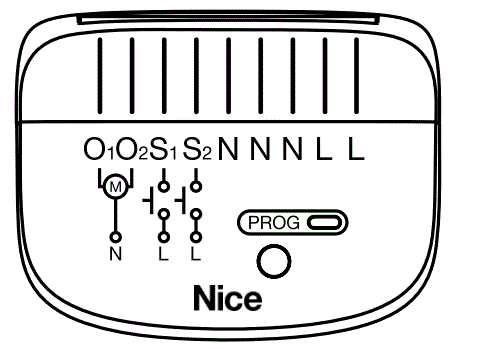
- O1 – מסוף מוצא ראשון עבור מנוע תריס
- O2 – מסוף פלט 2 עבור מנוע תריס
- S1 - מסוף עבור מתג ראשון (משמש להוספה/הסרה של המכשיר)
- S2 - מסוף עבור מתג שני (משמש להוספה/הסרה של המכשיר)
- N - חיבורים עבור הכבל הנייטרלי (מחובר פנימי)
- L - חיבורים עבור חוט חי (מחובר פנימי)
- PROG - כפתור שירות (משמש להוספה/הסרה של המכשיר ולנווט בתפריט)
תְשׁוּמַת לֵב!
- הנחיות חיווט נאות והסרת חוטים
- הנח את החוטים רק בחריץ המסוף של ההתקן.
- כדי להסיר חוטים כלשהם, לחץ על לחצן השחרור, הממוקם מעל החריץ/ים
- כבה את כרך החשמלtagה (השבת את הפתיל).
- פתח את תיבת מתג הקיר.
- התחבר עם הדיאגרמה הבאה.
תרשים חיווט - חיבור עם מנוע AC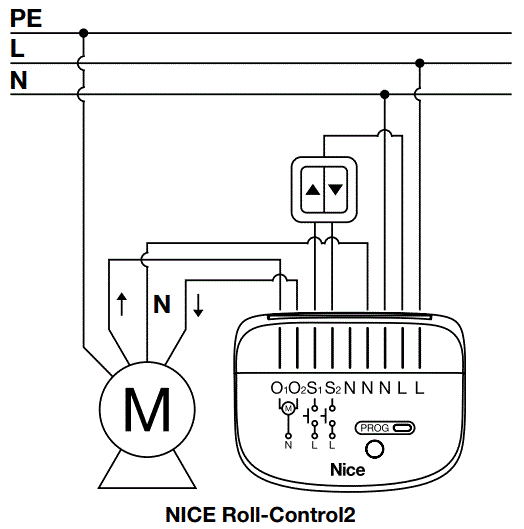
- ודא אם המכשיר מחובר כהלכה.
- מסדרים את המכשיר בקופסת מתגים בקיר.
- סגור את תיבת המתגים בקיר.
- הפעל את רשת החשמל כרךtage.
פֶּתֶק:
אם אתה משתמש ב- Yubii Home, HC3L או HC3 Hub, אינך צריך לדאוג לגבי חיבור ההוראות בצורה נכונה. ניתן לשנות את ההנחיות באשף ובהגדרות המכשיר באפליקציה לנייד.
כדי לחבר מתגים/מתגים חיצוניים השתמשו בחוטי מגשרים שסופקו במידת הצורך.
הוספה לרשת Z-WAVE
הוספה (הכללה) – מצב למידה של מכשיר Z-Wave, המאפשר הוספת המכשיר לרשת ה-Z-Wave הקיימת. הוספה ידנית
כדי להוסיף את ההתקן לרשת Z-Wave באופן ידני:
- הפעל את המכשיר.
- זהה את לחצן PROG או את מתגי S1/S2.
- הגדר את הבקר הראשי למצב הוספה (מצב אבטחה / לא אבטחה) (ראה מדריך הבקר).
- לחץ במהירות על כפתור PROG שלוש פעמים. לחלופין, לחץ על S1 או S2 שלוש פעמים.
- אם אתה מוסיף את Security S2 Authenticated, הזן את קוד ה-PIN (תווית על המכשיר, גם חלק מסומן בקו תחתון של DSK על התווית בתחתית הקופסה).
- המתן עד שמחוון LED יהבהב בצהוב.
- הוספה מוצלחת תאושר על ידי הודעת בקר Z-Wave ומחוון LED של המכשיר:
- ירוק - מוצלח (לא מאובטח, S0, S2 לא מאומת)
- מג'נטה - מוצלח (Security S2 מאומת)
- אדום - לא מוצלח
הוספה באמצעות SmartStart
ניתן להוסיף מוצרים התומכים ב-SmartStart לרשת Z-Wave על-ידי סריקת קוד ה-Z-Wave QR הקיים במוצר עם בקר המספק הכללת SmartStart. מוצר SmartStart יתווסף אוטומטית תוך 10 דקות מרגע ההפעלה בטווח הרשת.
כדי להוסיף את המכשיר לרשת Z-Wave באמצעות SmartStart:
- כדי להשתמש ב- SmartStart הבקר שלך צריך לתמוך באבטחת S2 (עיין במדריך הבקר).
- הזן את קוד המחרוזת המלא של DSK לבקר שלך. אם הבקר שלך מסוגל לסרוק QR, סרוק את קוד ה- QR המונח על התווית בתחתית התיבה.
- הפעל את המכשיר (הפעל את כרך החשמלtagה).
- נורית LED תתחיל להבהב צהוב, המתן לסיום תהליך ההוספה.
- הוספה מוצלחת תאושר על ידי הודעת בקר Z-Wave ומחוון LED של המכשיר:
- ירוק - מוצלח (לא מאובטח, S0, S2 לא מאומת),
- מג'נטה - מוצלח (Security S2 Authenticated),
- אדום - לא מוצלח.
פֶּתֶק:
במקרה של בעיות בהוספת ההתקן, אפס את המכשיר וחזור על הליך ההוספה.
הסרה מרשת Z-WAVE
הסרה (אי הכללה) – מצב למידה של מכשיר Z-Wave, המאפשר הסרה של המכשיר מרשת ה-Z-Wave הקיימת.
כדי להסיר את ההתקן מרשת Z-Wave:
- וודא שהמכשיר מופעל.
- זהה את לחצן PROG או את מתגי S1/S2.
- הגדר את הבקר הראשי במצב הסרה (ראה את המדריך של הבקר).
- לחץ במהירות על כפתור PROG שלוש פעמים. לחלופין, לחץ על S1 או S2 שלוש פעמים תוך 10 דקות מרגע הפעלת המכשיר.
- המתן עד שתהליך ההסרה יסתיים.
- הסרה מוצלחת תאושר על ידי הודעת בקר Z-Wave ומחוון LED של המכשיר - אדום.
- הסרת ההתקן מרשת Z-Wave אינה גורמת לאיפוס להגדרות היצרן.
כִּיוּל
כיול הוא תהליך שבמהלכו מכשיר לומד את מיקום מתגי הגבול ומאפיין מנוע. כיול הוא חובה כדי שהמכשיר יזהה נכון מיקום וילון גלילה.
ההליך מורכב מתנועה אוטומטית מלאה בין מתגי הגבול (למעלה, למטה ושוב למעלה).
כיול אוטומטי באמצעות התפריט
- לחץ והחזק את לחצן PROG כדי להיכנס לתפריט.
- שחרר את הכפתור כשהמכשיר זוהר בכחול.
- לחץ במהירות על הלחצן כדי לאשר.
- המכשיר יבצע את תהליך הכיול, וישלים מחזור מלא - למעלה, למטה ושוב למעלה. במהלך הכיול, הנורית מהבהבת בכחול.
- אם הכיול הצליח, מחוון ה-LED יאיר בירוק, אם הכיול נכשל, מחוון ה-LED יאיר באדום.
- בדוק אם המיקום עובד נכון.
כיול אוטומטי באמצעות הפרמטר
- הגדר פרמטר 150 ל-3.
- המכשיר יבצע את תהליך הכיול, וישלים מחזור מלא - למעלה, למטה ושוב למעלה. במהלך הכיול, הנורית מהבהבת בכחול.
- אם הכיול הצליח, מחוון ה-LED יאיר בירוק, אם הכיול נכשל, מחוון ה-LED יאיר באדום.
- בדוק אם המיקום עובד נכון.
פֶּתֶק:
אם אתה משתמש ב- Yubii Home, HC3L או HC3 Hub, תוכל לבצע כיול מהאשף או מהגדרות המכשיר באפליקציה לנייד.
פֶּתֶק:
אתה יכול לעצור את תהליך הכיול בכל רגע על ידי לחיצה על כפתור פרוג או מקשים חיצוניים.
פֶּתֶק:
אם הכיול נכשל, ניתן להגדיר באופן ידני זמנים של תנועות למעלה ולמטה (פרמטרים 156 ו-157).
מיקום ידני של דקים במצב וילונות ונציאניים
- הגדר את פרמטר 151 ל-1 (90°) או 2 (180°), בהתאם ליכולת הסיבוב של הלוקים.
- כברירת מחדל, זמן המעבר בין עמדות קיצון מוגדר ל-15 (1.5 שניות) בפרמטר 152.
- סובב דקים בין מצבי קיצון באמצעות
 or
or לעבור:
לעבור:
- אם לאחר המחזור המלא, עיוור מתחיל לנוע למעלה או למטה - הורד את הערך של פרמטר 152,
- אם לאחר המחזור המלא, הלוקים לא מגיעים למצבי קצה - הגדל את הערך של פרמטר 152,
- חזור על השלב הקודם עד להשגת מיקום משביע רצון.
- בדוק אם המיקום עובד נכון. דקים מוגדרים כהלכה לא צריכים לאלץ את התריסים לנוע למעלה או למטה.
הפעלת המכשיר
- המכשיר מאפשר חיבור מתגים למסופי S1 ו-S2.
- אלה עשויים להיות מתגים מונו-יציבים או דו-יציבים.
- כפתורי מתג אחראים לניהול תנועת העיוור.
תֵאוּר:
 – מתג מחובר למסוף S1
– מתג מחובר למסוף S1 – מתג מחובר למסוף S2
– מתג מחובר למסוף S2
עצות כלליות:
- ניתן לבצע/לעצור תנועה או לשנות כיוון באמצעות מתג/ים
- אם תגדיר את אפשרות ההגנה על העציץ, פעולת התנועה למטה תתבצע רק לרמה מוגדרת
- אם אתה שולט רק על מיקום תריס ונציאני (לא סיבוב דק) הלוקים יחזרו למצב הקודם שלהם (ברמת צמצם 0-95%).
מתגים חד יציבים – לחץ כדי להעביר דוגמהampהעיצוב של המתג:

| מתגים חד-יציבים - לחץ כדי לזוז | |
| פָּרָמֶטֶר: | 20. |
| עֵרֶך: | 0 |
| פָּרָמֶטֶר: | 151. וילון גלילה, סוכך, פרגולה או וילון |
| תֵאוּר: | 1×קליק 1×קליק לְהַחזִיק לְהַחזִיק |
| זָמִין ערכים: | 0 |
| פָּרָמֶטֶר: | 151. תריס ונציאני |
| תֵאוּר: | 1×קליק 1×קליק לְהַחזִיק לְהַחזִיק |
| זָמִין ערכים: | 1 או 2 |
תפקיד מועדף - זמין
מתגים חד יציבים - החזק כדי להזיזampהעיצוב של המתג:
| מתגים חד-יציבים - החזק כדי לזוז | |
| פָּרָמֶטֶר: | 20. |
| עֵרֶך: | 1 |
| פָּרָמֶטֶר: | 151. וילון גלילה, סוכך, פרגולה או וילון |
| תֵאוּר: | 1×קליק לְהַחזִיק לְהַחזִיק |
| זָמִין ערכים: | 0 |
| פָּרָמֶטֶר: | 151. תריס ונציאני |
| תֵאוּר: | 1×קליק לְהַחזִיק לְהַחזִיק |
| זָמִין ערכים: | 1 או 2 |
תפקיד מועדף - זמין
אם תחזיק את המתג לחוץ יותר מזמן תנועת הרצועה + 4 שניות נוספות (ברירת מחדל 1,5s+4s =5,5s) המכשיר יעבור למצב הגבול. במקרה כזה שחרור המתג לא יעשה כלום.
מתג חד-יציב יחיד
Exampהעיצוב של המתג:
| מתג חד-יציב יחיד | |
| פָּרָמֶטֶר: | 20. |
| עֵרֶך: | 3 |
| פָּרָמֶטֶר: | 151. וילון גלילה, סוכך, פרגולה או וילון |
| תֵאוּר: | מתג 1×לחיצה - התחל תנועה למצב הגבול לחיצה הבאה - עצירה
לחיצה נוספת אחת - התחל תנועה למצב הגבול ההפוך 2×קליק או מתג - מיקום מועדף החזק - התחל תנועה עד לשחרור |
| זָמִין ערכים: | 0 |
| פָּרָמֶטֶר: | 151. ונציאני |
| תֵאוּר: | מתג 1×לחיצה - התחל תנועה למצב הגבול לחיצה הבאה - עצירה
לחיצה נוספת אחת - התחל תנועה למצב הגבול ההפוך 2×קליק או מתג - מיקום מועדף החזק - התחל תנועה עד לשחרור |
| זָמִין ערכים: | 1 או 2 |
תפקיד מועדף - זמין
מתגים בייציבים
Exampהעיצוב של המתג:

| בייציבים מתגים | |
| פָּרָמֶטֶר: | 20. |
| עֵרֶך: | 3 |
| פָּרָמֶטֶר: | 151. וילון גלילה, סוכך, פרגולה או וילון |
| תֵאוּר: | 1×קליק (מעגל סגור) - התחל תנועה למצב הגבול הבא לחץ על אותו - עצור
אותו מתג (מעגל פתוח) |
| זָמִין ערכים: | 0 |
| פָּרָמֶטֶר: | 151. ונציאני |
| תֵאוּר: | 1×קליק (מעגל סגור) - התחל תנועה למצב הגבול הבא לחץ על אותו - עצור
אותו מתג (מעגל פתוח) |
| זָמִין ערכים: | 1 או 2 |
תפקיד מועדף - לא זמין
מתג בי-יציב יחיד
Exampהעיצוב של המתג:
| מתג בי-יציב יחיד | |
| פָּרָמֶטֶר: | 20. |
| עֵרֶך: | 4 |
| פָּרָמֶטֶר: | 151. וילון גלילה, סוכך, פרגולה או וילון |
| תֵאוּר: | מתג 1×לחיצה - התחל תנועה למצב הגבול לחיצה הבאה - עצירה
עוד לחיצה אחת - התחל תנועה למיקום הגבול ההפוך לחיצה הבאה - עצור |
| זָמִין ערכים: | 0 |
| פָּרָמֶטֶר: | 151. ונציאני |
| תֵאוּר: | מתג 1×לחיצה - התחל תנועה למצב הגבול לחיצה הבאה - עצירה
עוד לחיצה אחת - התחל תנועה למיקום הגבול ההפוך לחיצה הבאה - עצור |
| זָמִין ערכים: | 1 או 2 |
תפקיד מועדף - לא זמין
מתג שלושה מצבים
Exampהעיצוב של המתג:
| בייציבים מתגים | |
| פָּרָמֶטֶר: | 20. |
| עֵרֶך: | 5 |
| פָּרָמֶטֶר: | 151. וילון גלילה, סוכך, פרגולה או וילון |
| תֵאוּר: | 1×קליק - התחל תנועה למצב הגבול בכיוון שנבחר עד שהמתג בוחר בפקודה לעצור |
| זָמִין ערכים: | 0 |
| פָּרָמֶטֶר: | 151. ונציאני |
| תֵאוּר: | 1×קליק - התחל תנועה למצב הגבול בכיוון שנבחר עד שהמתג בוחר בפקודה לעצור |
| זָמִין ערכים: | 1 או 2 |
תפקיד אהוב - לא זמין
עמדה מועדפת
- למכשיר שלך יש מנגנון מובנה להגדרת התנוחות המועדפות עליך.
- ניתן להפעיל אותו על ידי לחיצה כפולה על המתג/ים המונו-יציבים המחוברים למכשיר או מהממשק הנייד (אפליקציה לנייד).
עמדת וילון גלילה מועדפת
- אתה יכול להגדיר את המיקום המועדף של התריסים. ניתן להגדיר אותו בפרמטר 159. ערך ברירת המחדל מוגדר ל-50%.
עמדת דקים מועדפת
- אתה יכול להגדיר את המיקום המועדף של זווית הדקים. ניתן להגדיר אותו בפרמטר 160. ערך ברירת המחדל מוגדר ל-50%.
הגנה על סיר
- למכשיר שלך יש מנגנון מובנה להגנה, למשלample, פרחים על אדן החלון.
- זהו מתג הגבול הווירטואלי שנקרא.
- אתה יכול להגדיר את הערך שלו בפרמטר 158.
- ערך ברירת המחדל הוא 0 - זה אומר שווילון הגלילה ינוע בין עמדות הקצה המקסימליות.
מחווני LED
- הנורית המובנית מציגה את המצב הנוכחי של המכשיר. כאשר המכשיר מופעל:
| צֶבַע | תֵאוּר |
| יָרוֹק | מכשיר נוסף לרשת Z-Wave (לא מאובטח, S0, S2 לא מאומת) |
| מַגֶנטָה | מכשיר נוסף לרשת Z-Wave (Aבטחת S2 מאומת) |
| אָדוֹם | המכשיר לא נוסף לרשת Z-Wave |
| ציאן מהבהב | עדכון בתהליך |
התפריט מאפשר לבצע פעולות. כדי להשתמש בתפריט:
- כבה את כרך החשמלtagה (השבת את הפתיל).
- הסר את המכשיר מתיבת המתגים בקיר.
- הפעל את רשת החשמל כרךtage.
- לחץ והחזק את לחצן PROG כדי להיכנס לתפריט.
- המתן עד שהנורית תציין את מיקום התפריט הרצוי עם צבע:
- BLUE – כיול אוטומטי
- צהוב - איפוס להגדרות היצרן
- שחרר במהירות ולחץ שוב על כפתור PROG.
- לאחר לחיצה על כפתור PROG, מחוון LED יאשר את מיקום התפריט על ידי הבהוב.
איפוס לתקלות במפעלים
איפוס המכשיר לברירות המחדל של היצרן:
הליך האיפוס מאפשר לשחזר את המכשיר להגדרות היצרן שלו, מה שאומר שכל המידע על בקר Z-Wave ותצורת המשתמש יימחק.
אנא השתמש בהליך זה רק כאשר הבקר הראשי של הרשת חסר או אינו פועל באופן אחר.
- כבה את כרך החשמלtagה (השבת את הפתיל).
- הסר את המכשיר מתיבת המתגים בקיר.
- הפעל את רשת החשמל כרךtage.
- לחץ והחזק את לחצן PROG כדי להיכנס לתפריט.
- המתן עד שמחוון LED יאיר בצהוב.
- שחרר במהירות ולחץ שוב על כפתור PROG.
- במהלך איפוס היצרן, מחוון LED יהבהב בצהוב.
- לאחר מספר שניות, המכשיר יופעל מחדש, המובל באות עם צבע חיווי LED אדום.
מדידת אנרגיה
- המכשיר מאפשר ניטור צריכת האנרגיה. הנתונים נשלחים לבקר Z-Wave הראשי.
- המדידה מתבצעת על ידי טכנולוגיית המיקרו-בקר המתקדמת ביותר, המבטיחה דיוק ודיוק מרביים (+/- 5% לעומסים מעל 10W).
- אנרגיה חשמלית - אנרגיה הנצרכת על ידי מכשיר לאורך זמן.
- צרכני חשמל במשקי בית מחויבים על ידי ספקים על סמך הספק פעיל בשימוש ביחידת זמן נתונה. לרוב נמדד בקילווואט-שעה [קוט"ש].
- קילוואט שעה אחת שווה לקילווואט אחד של חשמל שנצרך במשך שעה אחת, 1kWh = 1000Wh.
- איפוס זיכרון צריכה:
- המכשיר ימחק את נתוני צריכת האנרגיה באיפוס להגדרות היצרן.
תְצוּרָה
שיוך (התקנים מקשרים) – שליטה ישירה על מכשירים אחרים בתוך רשת מערכת Z-Wave. עמותות מאפשרות:
- דיווח על מצב המכשיר לבקר Z-Wave (באמצעות Lifeline Group),
- יצירת אוטומציה פשוטה על ידי שליטה במכשירים 4 אחרים ללא השתתפות הבקר הראשי (באמצעות קבוצות שהוקצו לפעולות במכשיר).
פֶּתֶק.
פקודות שנשלחות לקבוצת השיוך השנייה משקפות את פעולת הכפתורים בהתאם לתצורת המכשיר,
למשל התחלת תנועת התריסים באמצעות הכפתור תשלח את המסגרת אחראית לאותה פעולה.
המכשיר מספק שיוך של 2 קבוצות:
- קבוצת שיוך 1 – "קו החיים" מדווחת על מצב המכשיר ומאפשרת הקצאת מכשיר בודד בלבד (בקר ראשי כברירת מחדל).
- קבוצת אסוציאציה 2 - "כיסוי חלונות" מיועדת לוילונות או תריסים המאפשרים למשתמש לשלוט בכמות האור העוברת דרך החלונות.
המכשיר מאפשר שליטה ב-5 מכשירים רגילים או רב-ערוציים עבור קבוצת שיוך 2, בעוד ש-"Lifeline" שמור אך ורק לבקר, ומכאן שניתן להקצות רק צומת אחד.
כדי להוסיף שיוך:
- עבור אל הגדרות.
- עבור אל התקנים.
- בחר את המכשיר הרלוונטי מהרשימה.
- בחר בכרטיסייה אסוציאציות.
- ציין לאיזו קבוצה ולאילו מכשירים לשייך.
- שמור את השינויים שלך.
| קבוצת שיוך 2: מצב "כיסוי חלון" וערך מזהה פקודה.
חלון המכסה את מצב הכיול וערך מזהה הפקודה. |
||||
| Id | מצב כיול | שם כיסוי חלון | מזהה כיסוי חלון | |
|
Id_Roller |
0 | המכשיר אינו מכויל | OUT_BOTTOM_1 | 12 (0x0C) |
| 1 | הכיול האוטומטי הצליח | OUT_ Bottom _2 | 13 (0x0D) | |
| 2 | הכיול האוטומטי נכשל | OUT_BOTTOM_1 | 12 (0x0C) | |
| 4 | כיול ידני | OUT_ Bottom _2 | 13 (0x0D) | |
|
Id_Slat |
0 | המכשיר אינו מכויל | HORIZONTAL_SLATS_ANGLE_1 | 22 (0x16) |
| 1 | הכיול האוטומטי הצליח | HORIZONTAL_SLATS_ANGLE_2 | 23 (0x17) | |
| 2 | הכיול האוטומטי נכשל | HORIZONTAL_SLATS_ANGLE_1 | 22 (0x16) | |
| 4 | כיול ידני | HORIZONTAL_SLATS_ANGLE_2 | 23 (0x17) | |
| מצב הפעלה: וילון גלילה, סוכך, פרגולה, וילון
(ערך פרמטר 151 = 0) |
||||||
| סוג מתג
פרמטר (20) |
מֶתֶג | לחיצה בודדת | קליק כפול | |||
| עֵרֶך | שֵׁם |
S1 או S2 |
פְּקוּדָה | ID | פְּקוּדָה | ID |
| 0 | מתגים חד-יציבים - לחץ כדי לזוז | חלון מכסה שינוי רמת התחלה
חלון מכסה שינוי מפלס עצירה |
Id_Roller |
כיסוי חלון סט ברמה |
Id_Roller |
|
| 1 | מתגים חד-יציבים - החזק כדי לזוז | |||||
| 2 | מתג חד-יציב יחיד | |||||
| 3 | מתגים ביסטיים | – | – | – | – | |
| 5 | מתג שלושה מצבים | – | – | – | – | |
| סוג מתג
פרמטר (20) |
מֶתֶג | לְהַחזִיק | לְשַׁחְרֵר | |||
| עֵרֶך | שֵׁם |
S1 או S2 |
פְּקוּדָה | ID | פְּקוּדָה | ID |
| 0 | מתגים חד-יציבים - לחץ כדי לזוז | חלון מכסה שינוי רמת התחלה
חלון מכסה שינוי מפלס עצירה |
Id_Roller |
חלון מכסה שינוי מפלס עצירה |
Id_Roller |
|
| 1 | מתגים חד-יציבים - החזק כדי לזוז | |||||
| 2 | מתג חד-יציב יחיד | |||||
| 3 | מתגים ביסטיים | – | – | – | – | |
| 5 | מתג שלושה מצבים | – | – | – | – | |
| פרמטר סוג מתג (20) |
מֶתֶג |
שינוי מצב כאשר הרולר אינו זז | שינוי מצב כאשר הרולר אינו זז | |||
| עֵרֶך | שֵׁם |
S1 או S2 |
פְּקוּדָה | ID | פְּקוּדָה | ID |
| 4 | מתג בי-יציב יחיד | חלון מכסה שינוי רמת התחלה | Id_Roller | חלון מכסה שינוי מפלס עצירה | Id_Rollerv | |
| מצב הפעלה: וילון ונציאני 90°
(פראם 151 = 1) או וילון ונציאני 180° (פראם 151 = 2) |
||||||
| סוג מתג
פרמטר (20) |
מֶתֶג | לחיצה בודדת | קליק כפול | |||
| עֵרֶך | שֵׁם |
S1 או S2 |
פְּקוּדָה | ID | פְּקוּדָה | ID |
| 0 | מתגים חד-יציבים - לחץ כדי לזוז | חלון מכסה שינוי רמת התחלה
חלון מכסה שינוי מפלס עצירה |
Id_Roller |
כיסוי חלון סט ברמה |
Id_Roller Id_Slat |
|
| 1 | מתגים חד-יציבים - החזק כדי לזוז | Id_Slat | ||||
| 2 | מתג חד-יציב יחיד | Id_Roller | ||||
| 3 | מתגים ביסטיים | – | – | – | – | |
| 5 | מתג שלושה מצבים | – | – | – | – | |
| סוג מתג
פרמטר (20) |
מֶתֶג | לחיצה בודדת | קליק כפול | |||
| עֵרֶך | שֵׁם | פְּקוּדָה | ID | פְּקוּדָה | ID | |
| 0 | מתגים חד-יציבים - לחץ כדי לזוז | חלון מכסה שינוי רמת התחלה
חלון מכסה שינוי מפלס עצירה |
Id_Roller |
כיסוי חלון סט ברמה |
Id_Slat | |
| 1 | מתגים חד-יציבים - החזק כדי לזוז | Id_Slat | Id_Roller | |||
| 2 | מתג חד-יציב יחיד | S1 או S2 | Id_Roller | Id_Slat | ||
| 3 | מתגים ביסטיים | כיסוי חלון | Id_Roller | כיסוי חלון | Id_Roller | |
| שינוי רמת התחל | עצור שינוי ברמה | |||||
| 5 | מתג שלושה מצבים | כיסוי חלון | Id_Roller | כיסוי חלון | Id_Roller | |
| שינוי רמת התחל | עצור שינוי ברמה | |||||
| פרמטר סוג מתג (20) |
מֶתֶג |
שינוי מצב כאשר הרולר אינו זז | שינוי מצב כאשר הרולר אינו זז | |||
| עֵרֶך | שֵׁם |
S1 או S2 |
פְּקוּדָה | ID | פְּקוּדָה | ID |
| 4 | מתג בי-יציב יחיד | חלון מכסה שינוי רמת התחלה | Id_Roller | חלון מכסה שינוי מפלס עצירה | Id_Rollerv | |
פרמטרים מתקדמים
- המכשיר מאפשר התאמה אישית של פעולתו לצרכי המשתמש באמצעות פרמטרים הניתנים להגדרה.
- ניתן לכוונן את ההגדרות באמצעות בקר ה-Z-Wave אליו מתווסף המכשיר. דרך התאמתם עשויה להשתנות בהתאם לבקר.
- בממשק NICE תצורת המכשיר זמינה כסט פשוט של אפשרויות בסעיף ההגדרות המתקדמות.
כדי להגדיר את המכשיר:
- עבור אל הגדרות.
- עבור אל התקנים.
- בחר את המכשיר הרלוונטי מהרשימה.
- בחר בכרטיסייה מתקדם או פרמטרים.
- בחר ושנה את הפרמטר.
- שמור את השינויים שלך.
| פרמטרים מתקדמים | |||
| פָּרָמֶטֶר: | 20. סוג מתג | ||
| תֵאוּר: | פרמטר זה קובע עם אילו סוגי מתגים ובאיזה מצב פועלות כניסות S1 ו-S2. | ||
| זָמִין הגדרות: | 0 - מתגים חד-יציבים - לחץ כדי להזיז 1 - מתגים חד-יציבים - החזק כדי להזיז 2 - מתג חד-יציב יחיד
3 - מתגים ביסטיים 4 – מתג דו יציב יחיד 5 – מתג שלושה מצבים |
||
| הגדרת ברירת מחדל: | 0 (ערך ברירת מחדל) | גודל פרמטר: | 1 [בייט] |
| פָּרָמֶטֶר: | 24. כיוון הכפתורים | ||
| תֵאוּר: | פרמטר זה מאפשר להפוך את פעולת הכפתורים. | ||
| זָמִין הגדרות: | 0 - ברירת מחדל (כפתור ראשון למעלה, לחצן שני למטה)
1 - הפוך (כפתור ראשון למטה, כפתור שני למעלה) |
||
| הגדרת ברירת מחדל: | 0 (ערך ברירת מחדל) | גודל פרמטר: | 1 [בייט] |
| פָּרָמֶטֶר: | 25. כיוון פלטים | ||
| תֵאוּר: | פרמטר זה מאפשר להפוך את הפעולה של O1 ו-O2 מבלי לשנות את החיווט (למשל במקרה של חיבור מנוע לא חוקי). | ||
| זָמִין הגדרות: | 0 - ברירת מחדל (O1 - למעלה, O2 - למטה)
1 - הפוך (O1 - למטה, O2 - למעלה) |
||
| הגדרת ברירת מחדל: | 0 (ערך ברירת מחדל) | גודל פרמטר: | 1 [בייט] |
| פָּרָמֶטֶר: | 40. כפתור ראשון - סצנות נשלחות | ||
| תֵאוּר: | פרמטר זה קובע אילו פעולות מביאות לשליחת מזהי סצנה שהוקצו להן. ניתן לשלב ערכים (למשל 1+2=3 פירושו שנשלחות סצנות ללחיצה בודדת וכפולה).
הפעלת סצנות ללחיצה משולשת משביתה את הכניסה למכשיר במצב למידה על ידי לחיצה משולשת. |
||
| זָמִין הגדרות: | 0 - אין סצנה פעילה
1 - מקש לחוץ פעם אחת 2 - מקש לחוץ 2 פעמים 4 - מקש לחוץ 3 פעמים 8 - החזק את המקש לחוץ והמקש שוחרר |
||
| הגדרת ברירת מחדל: | 15 (כל הסצנות פעילות) | גודל פרמטר: | 1 [בייט] |
| פָּרָמֶטֶר: | 41. כפתור שני - סצנות נשלחות | ||
| תֵאוּר: | פרמטר זה קובע אילו פעולות מביאות לשליחת מזהי סצנה שהוקצו להן. ניתן לשלב ערכים (למשל 1+2=3 פירושו שנשלחות סצנות ללחיצה בודדת וכפולה).
הפעלת סצנות ללחיצה משולשת משביתה את הכניסה למכשיר במצב למידה על ידי לחיצה משולשת. |
||
| זָמִין הגדרות: | 0 - אין סצנה פעילה
1 - מקש לחוץ פעם אחת 2 - מקש לחוץ 2 פעמים 4 - מקש לחוץ 3 פעמים 8 - החזק את המקש לחוץ והמקש שוחרר |
||
| הגדרת ברירת מחדל: | 15 (כל הסצנות פעילות) | גודל פרמטר: | 1 [בייט] |
| פָּרָמֶטֶר: | 150. כיול | ||
| תֵאוּר: | כדי להתחיל בכיול אוטומטי, בחר את הערך 3. כאשר תהליך הכיול מצליח, הפרמטר מקבל את הערך 1. כאשר הכיול האוטומטי נכשל, הפרמטר מקבל את הערך 2.
אם זמני המעבר של המכשיר משתנים באופן ידני בפרמטר (156/157), הפרמטר 150 ייקח את הערך 4. |
||
| זָמִין הגדרות: | 0 - ההתקן אינו מכויל
1 – הכיול האוטומטי הצליח 2 – הכיול האוטומטי נכשל 3 - תהליך כיול 4 - כיול ידני |
||
| הגדרת ברירת מחדל: | 0 (ערך ברירת מחדל) | גודל פרמטר: | 1 [בייט] |
| פָּרָמֶטֶר: | 151. מצב הפעלה | ||
| תֵאוּר: | פרמטר זה מאפשר לך להתאים את הפעולה, בהתאם למכשיר המחובר.
במקרה של וילונות ונציאנים יש לבחור גם את זווית הסיבוב של הדקים. |
||
| זָמִין הגדרות: | 0 – וילון גלילה, סוכך, פרגולה, וילון 1 – וילון ונציאני 90°
2 – וילון ונציאני 180° |
||
| הגדרת ברירת מחדל: | 0 (ערך ברירת מחדל) | גודל פרמטר: | 1 [בייט] |
| פָּרָמֶטֶר: | 152. וילון ונציאני - דק זמן סיבוב מלא | ||
| תֵאוּר: | עבור וילונות ונציאניים הפרמטר קובע את זמן מחזור הסיבוב המלא של הלוקים.
הפרמטר אינו רלוונטי עבור מצבים אחרים. |
||
| זָמִין הגדרות: | 0-65535 (0 - 6553.5 שניות, כל 0.1 שניות) - זמן התור | ||
| הגדרת ברירת מחדל: | 15 (1.5 שניות) | גודל פרמטר: | 2 [בייט] |
| פָּרָמֶטֶר: | 156. זמן תנועה למעלה | ||
| תֵאוּר: | פרמטר זה קובע את הזמן שלוקח להגיע לפתיחה מלאה.
הערך נקבע אוטומטית במהלך תהליך הכיול. יש להגדיר אותו באופן ידני במקרה של בעיות בכיול האוטומטי. |
||
| זָמִין הגדרות: | 0-65535 (0 - 6553.5 שניות, כל 0.1 שניות) - זמן התור | ||
| הגדרת ברירת מחדל: | 600 (60 שניות) | גודל פרמטר: | 2 [בייט] |
| פָּרָמֶטֶר: | 157. זמן תנועת מטה | ||
| תֵאוּר: | פרמטר זה קובע את הזמן שלוקח להגיע לסגירה מלאה. הערך נקבע אוטומטית במהלך תהליך הכיול.
יש להגדיר אותו באופן ידני במקרה של בעיות בכיול האוטומטי. |
||
| זָמִין הגדרות: | 0-65535 (0 - 6553.5 שניות, כל 0.1 שניות) - זמן התור | ||
| הגדרת ברירת מחדל: | 600 (60 שניות) | גודל פרמטר: | 2 [בייט] |
| פָּרָמֶטֶר: | 158. מתג גבול וירטואלי. הגנת הסיר | ||
| תֵאוּר: | פרמטר זה מאפשר לך להגדיר רמת מינימום קבועה של הורדת התריס.
למשלample, כדי להגן על עציץ הממוקם על אדן החלון. |
||
| זָמִין הגדרות: | 0-99 | ||
| הגדרת ברירת מחדל: | 0 (ערך ברירת מחדל) | גודל פרמטר: | 1 [בייט] |
| פָּרָמֶטֶר: | 159. עמדה מועדפת – רמת פתיחה | ||
| תֵאוּר: | פרמטר זה מאפשר לך להגדיר את רמת הצמצם המועדפת עליך. | ||
| זָמִין הגדרות: | 0-99
0xFF - הפונקציונליות מושבתת |
||
| הגדרת ברירת מחדל: | 50 (ערך ברירת מחדל) | גודל פרמטר: | 1 [בייט] |
| פָּרָמֶטֶר: | 160. מיקום מועדף - זווית דקים | ||
| תֵאוּר: | פרמטר זה מאפשר לך להגדיר את המיקום המועדף עליך של זווית הדק.
הפרמטר משמש רק עבור וילונות ונציאניים. |
||
| זָמִין הגדרות: | 0-99
0xFF - הפונקציונליות מושבתת |
||
| הגדרת ברירת מחדל: | 50 (ערך ברירת מחדל) | גודל פרמטר: | 1 [בייט] |
מפרט Z-WAVE
- אינדיקטור CC - אינדיקטורים זמינים
- מזהה מחוון - 0x50 (זהה)
- אינדיקטור CC – מאפיינים זמינים
| מפרט Z-Wave | ||
| מזהה נכס | תֵאוּר | ערכים ודרישות |
|
0x03 |
תקופות החלפה, הפעלה/כיבוי |
מתחיל לעבור בין ON לכבוי משמש להגדרת משך תקופת הדלקה/כיבוי.
ערכים זמינים: • 0x00 .. 0xFF (0 .. 25.5 שניות) אם זה מצוין, יש לציין גם את מחזורי ההפעלה / כיבוי. |
|
0x04 |
מחזורי החלפה, הפעלה/כיבוי |
משמש להגדרת מספר תקופות ההפעלה/כיבוי.
ערכים זמינים: • 0x00 .. 0xFE (0 .. 254 פעמים) • 0xFF (מציין עד עצירה) אם זה מצוין, יש לציין גם את תקופת ההפעלה / כיבוי. |
|
0x05 |
מחליף, בזמן בתוך תקופת הפעלה/כיבוי |
משמש להגדרת משך זמן ההפעלה במהלך תקופת הפעלה/כיבוי.
זה מאפשר תקופות הפעלה/כיבוי א-סימטיות. ערכים זמינים • 0x00 (תקופת הפעלה/כיבוי סימטרית - זמן הפעלה שווה לזמן כיבוי) • 0x01 .. 0xFF (0.1 .. 25.5 שניות) Example: 300ms ON ו-500ms OFF מושגות על ידי הגדרת תקופת הפעלה/כיבוי (0x03) = 0x08 וזמן הפעלה בתוך תקופת הפעלה/כיבוי (0x05) = 0x03 מתעלמים מערך זה אם לא מוגדרות תקופות הפעלה/כיבוי. מתעלמים מערך זה אם ערך תקופות הפעלה / כיבוי נמוך מערך זה. |
שיעורי פיקוד נתמכים
| שיעורי פיקוד נתמכים | ||
| כיתת פיקוד | גִרְסָה | מְאוּבטָח |
| COMMAND_CLASS_APPLICATION_STATUS [0x22] | V1 | |
| COMMAND_CLASS_ZWAVEPLUS_INFO [0x5E] | V2 | |
| COMMAND_CLASS_WINDOW_COVERING [0x6A] | V1 | כֵּן |
| COMMAND_CLASS_SWITCH_MULTILEVEL [0x26] | V4 | כֵּן |
| COMMAND_CLASS_ASSOCIATION [0x85] | V2 | כֵּן |
| COMMAND_CLASS_MULTI_CHANNEL ASSOCIATION [0x8E] | V3 | כֵּן |
| COMMAND_CLASS_ASSOCIATION_GRP_INFO [0x59] | V3 | כֵּן |
| COMMAND_CLASS_TRANSPORT_SERVICE [0x55] | V2 | |
| COMMAND_CLASS_VERSION [0x86] | V3 | כֵּן |
| COMMAND_CLASS_MANUFACTURER_SPECIFIC [0x72] | V2 | כֵּן |
| COMMAND_CLASS_DEVICE_RESET_LOCALLY [0x5A] | V1 | כֵּן |
| COMMAND_CLASS_POWERLEVEL [0x73] | V1 | כֵּן |
| COMMAND_CLASS_SECURITY [0x98] | V1 | |
| COMMAND_CLASS_SECURITY_2 [0x9F] | V1 | |
| COMMAND_CLASS_METER [0x32] | V3 | כֵּן |
| COMMAND_CLASS_CONFIGURATION [0x70] | V4 | כֵּן |
| COMMAND_CLASS_NOTIFICATION [0x71] | V8 | כֵּן |
| COMMAND_CLASS_PROTECTION [0x75] | V2 | כֵּן |
| COMMAND_CLASS_CENTRAL_SCENE [0x5B] | V3 | כֵּן |
| COMMAND_CLASS_FIRMWARE_UPDATE_MD [0x7A] | V5 | כֵּן |
| COMMAND_CLASS_SUPERVISION [0x6C] | V1 | |
| Command_class_indicator [0x87] | V3 | כֵּן |
| COMMAND_CLASS_BASIC [0x20] | V2 | כֵּן |
CC בסיסי
| CC בסיסי | |||
| פְּקוּדָה | עֵרֶך | פקודת מיפוי | ערך מיפוי |
| סט בסיסי | [0xFF] | סט מתגים רב רמות | [0xFF] |
| סט בסיסי | [0x00] | סט מתגים רב רמות | סט מתגים רב רמות |
| סט בסיסי | [0x00] עד [0x63] | שינוי רמת התחל
(למעלה למטה) |
[0x00], [0x63] |
| קבל בסיסי | קבל מתג רב רמות | ||
| דוח בסיסי
(ערך נוכחי וערך יעד חייב להיות מוגדר ל-0xFE אם לא מודע למיקום.) |
דו"ח מתג רב שכבתי | ||
הודעה CC
המכשיר משתמש ב-Notification Command Class כדי לדווח על אירועים שונים לבקר (קבוצת "קו החיים").
הגנה CC
Protection Command Class מאפשר למנוע שליטה מקומית או מרחוק ביציאות.
| הגנה CC | |||
| סוּג | מְדִינָה | תֵאוּר | רֶמֶז |
| מְקוֹמִי | 0 | לא מוגן - המכשיר אינו מוגן,
וניתן להפעיל אותו כרגיל באמצעות ממשק המשתמש. |
כפתורים מחוברים ליציאות. |
| מְקוֹמִי | 2 | לא ניתן לבצע פעולה - כפתור לא יכול לשנות את מצב הממסר,
כל פונקציונליות אחרת זמינה (תפריט). |
לחצנים מנותקים מהיציאות. |
| RF | 0 | לא מוגן - המכשיר מקבל ומגיב לכל פקודות ה-RF. | ניתן לשלוט ביציאות באמצעות Z-Wave. |
| RF | 1 | אין בקרת RF - מחלקת פקודה בסיסית ובינארי מתג נדחים, כל מחלקת פקודה אחרת תטופל. | לא ניתן לשלוט ביציאות באמצעות Z-Wave. |
מד CC
| מד CC | ||||
| סוג מטר | סוּלָם | סוג הדירוג | דִיוּק | גוֹדֶל |
| חשמלי [0x01] | חשמל_קווה [0x00] | ייבא [0x01] | 1 | 4 |
שינוי יכולות
NICE Roll-Control2 משתמש בקבוצה שונה של מזהי פרמטרים המכסים חלון בהתאם לערכים של 2 הפרמטרים:
- מצב כיול (פרמטר 150),
- מצב הפעלה (פרמטר 151).
| משתנה יכולות | ||
| מצב כיול (פרמטר 150) | מצב הפעלה (פרמטר 151) | מזהי פרמטרים נתמכים לכיסוי חלון |
| 0 - ההתקן אינו מכויל או
2 - כיול אוטומטי נכשל |
0 – וילון גלילה, סוכך, פרגולה, וילון |
out_bottom (0x0C) |
| 0 - המכשיר אינו מכויל או
2 - כיול אוטומטי נכשל |
1 – וילון ונציאני 90° או
2 – וילון גלילה עם דרייבר מובנה 180° |
out_bottom (0x0C) זווית דקים אופקית (0x16) |
| 1 - האם הכיול האוטומטי מוצלח או
4 - כיול ידני |
0 – וילון גלילה, סוכך, פרגולה, וילון |
out_bottom (0x0D) |
| 1 - האם הכיול האוטומטי מוצלח או
4 - כיול ידני |
1 – וילון ונציאני 90° או
2 – וילון גלילה עם דרייבר מובנה 180° |
out_bottom (0x0D) זווית דקים אופקית (0x17) |
- אם אחד מהפרמטרים 150 או 151 משתנה, הבקר צריך לבצע הליך גילוי מחדש
- כדי לעדכן את ערכת מזהי הפרמטרים הנתמכים של כיסוי חלון.
- אם לבקר אין אפשרות גילוי מחדש של יכולת, יש צורך לכלול מחדש את הצומת ברשת.
מידע על קבוצת האגודה CC
| הגנה CC | |||
| קְבוּצָה | מִקצוֹעָןfile | מחלקת פיקוד ופיקוד | שם הקבוצה |
|
1 |
כללי: קו חיים (0x00: 0x01) |
DEVICE_RESET_LOCALLY_NOTIFICATION [0x5A 0x01] |
עוֹרֵק הַחַיִים |
| NOTIFICATION_REPORT [0x71 0x05] | |||
| SWITCH_MULTILEVEL_REPORT [0x26 0x03] | |||
| WINDOW_COVERING_REPORT [0x6A 0x04] | |||
| CONFIGURATION_REPORT [0x70 0x06] | |||
| INDICATOR_REPORT [0x87 0x03] | |||
| METER_REPORT [0x32 0x02] | |||
| דוח CENTRAL_SCENE_CONFIGURATION_ [0x5B 0x06] | |||
|
2 |
שליטה: KEY01 (0x20: 0x01) |
WINDOW_COVERING_SET [0x6A 0x05] |
כיסוי חלון |
| WINDOW_COVERING_START_LVL_ CHANGE [0x6A 0x06] | |||
| WINDOW_COVERING_STOP_LVL_ CHANGE [0x6A 0x07] | |||
תַקָנוֹן
הודעות משפטיות:
כל המידע, לרבות, אך לא רק, מידע לגבי התכונות, הפונקציונליות ו/או מפרטי מוצר אחרים כפופים לשינויים ללא הודעה מוקדמת. נייס שומרת לעצמה את כל הזכויות לשנות או לעדכן את מוצריה, התוכנה או התיעוד שלה ללא כל חובה להודיע לאדם או ישות כלשהי.
הלוגו של NICE הוא סימן מסחרי של NICE SpA Oderzo TV Italia.
תאימות להוראות WEEE
 אין להשליך מכשירים המסומנים בסמל זה יחד עם פסולת ביתית אחרת.
אין להשליך מכשירים המסומנים בסמל זה יחד עם פסולת ביתית אחרת.
הוא יימסר לנקודת האיסוף הרלוונטית למיחזור פסולת של ציוד חשמלי ואלקטרוני.
הצהרת התאמה בזאת, NICE SpA Oderzo TV Italia מצהירה כי המכשיר תואם לדרישות החיוניות ולהוראות רלוונטיות אחרות של הוראה 2014/53/EU. הטקסט המלא של הצהרת התאימות של האיחוד האירופי
בזאת, NICE SpA Oderzo TV Italia מצהירה כי המכשיר תואם לדרישות החיוניות ולהוראות רלוונטיות אחרות של הוראה 2014/53/EU. הטקסט המלא של הצהרת התאימות של האיחוד האירופי
זמין בכתובת האינטרנט הבאה: www.niceforyou.com/en/download?v=18

מסמכים / משאבים
 |
ממשק מודול Roll-Control2 נחמד [pdfמדריך הוראות ממשק מודול Roll-Control2, Roll-Control2, ממשק מודול, ממשק |
